目次
このチュートリアルでは、Active Directory 2003 を AD 2008、2012 または 2016 に移行した後に、File Replication Service の次の警告イベントを解決する手順を説明します。"イベント 13577、NtFrs:ファイルレプリケーションサービス(FRS)は非推奨。 SYSVOL フォルダーのレプリケーションを継続するには、DFSRMIG コマンドで DFS Replication に移行します。 SYSVOL レプリケーションに FRS を引き続き使用する場合は、次の手順を実行してください。このドメインに、将来のバージョンのWindows Serverを実行しているドメインコントローラーを追加できない可能性があります。"

ファイルレプリケーションサービス(FRS)は非推奨です "というエラーは、Windows Server 2008の導入後、ドメインコントローラーがSYSVOLフォルダーから他のドメインコントローラーにログオンスクリプトとグループポリシーオブジェクトファイルを複製するために、ファイルレプリケーションサービス(FRS)の代わりに新しい分散ファイルシステムレプリケーション(DFSR)を使用しているために表示されます。
そのため、ADドメイン2003をAD2008、2012、2016に移行した後、エラーイベントID 13577: "NtFrs: File Replication Service (FRS) is deprecated" を解決するために、SYSVOLフォルダのレプリケーションタイプもFRSからDFSRにアップグレードする必要があります。
FRSからDFSRにSYSVOLレプリケーションを移行する方法。
ステップ1.DCDIAGでドメインコントローラーの健康状態を確認します。
1. すべてのドメインコントローラーで、昇格したコマンドプロンプトを開き、以下のコマンドを入力して、ドメインコントローラーの健全性を診断します *。
- ダックディアグ
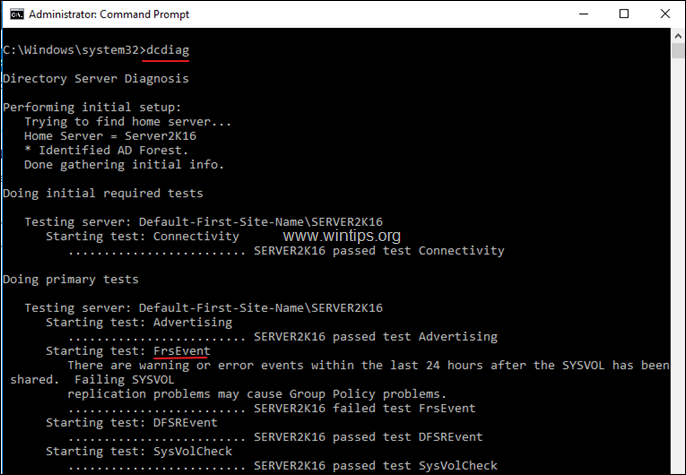
2.重要なこと 次のステップに進む前に、'FrsEvent' テストを除くすべてのテストが合格していることを確認してください。
ステップ2.フォレストとドメインの機能レベルを上げる
1. プライマリADドメインコントローラで、以下を開きます。 サーバー管理者 .
2. から ツール メニューを選択します。 Active Directory ドメインとトラスト .

3. ドメイン名の上で右クリックし ドメインの機能レベルを上げる .
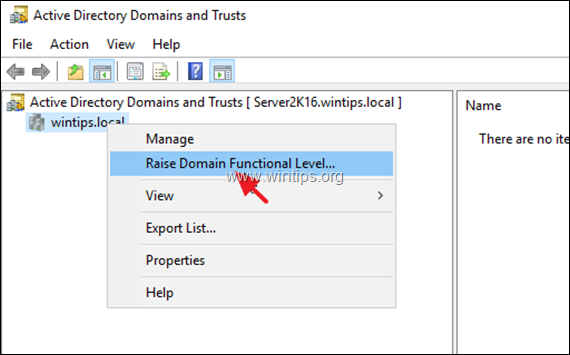
4. ドメインファンクショナルレベルを Windows Server 2008 をクリックします。 レイズ .
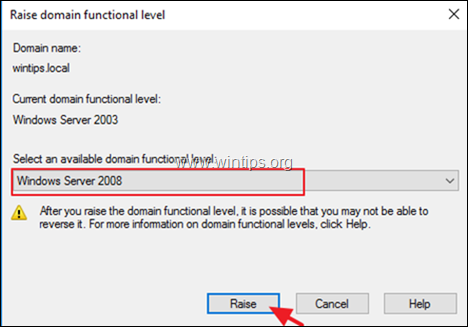
5. クリック OK をクリックして機能レベルを上げ、再度OKをクリックすると、成功のメッセージが表示されます。
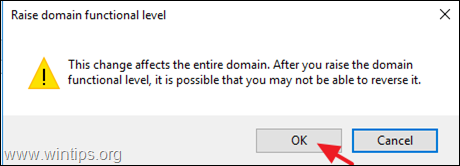
6. 次に、右クリックで Active Directory ドメインとトラスト を選択し レイズフォレスト機能レベル
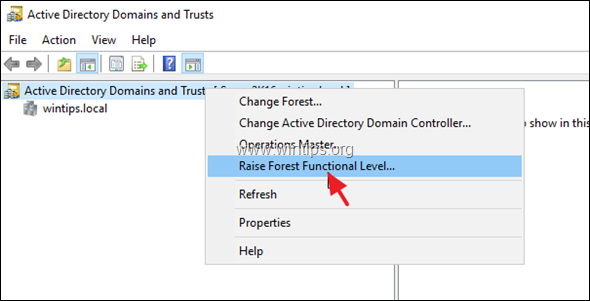
7. フォレストファンクションレベルを Windows Server 2008 をクリックします。 レイズ .
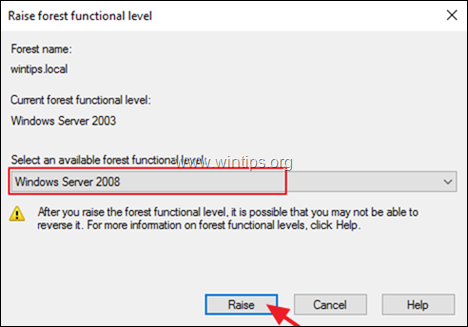
8. クリック OK をクリックしてフォレスト機能レベルを上げ、次に OK をクリックすると、成功のメッセージが表示されます。
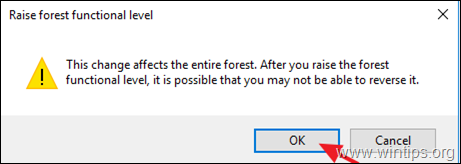
ステップ3.DFSR Global ADオブジェクトの作成
1. プライマリADドメイン・コントローラで、以下を開きます。 管理者権限でのコマンドプロンプト と入力し、以下のコマンドを入力して必要なDFSR Global ADオブジェクトを作成します(Read Only Domain Controller (RODC)が長い間移行を開始できなかった場合に有効です)。
- dfsrmig /CreateGlobalObjects
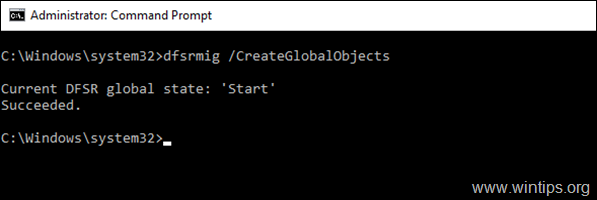
2. 次のステップに進み、FRS から DFSR への移行を開始します。
ステップ4.FRSからDFSRへの移行状態をPREPAREDに設定します。
情報: 「PREPARED」状態では、DFSレプリケーションサービスはSYSVOL共有の内容のコピーを作成します。 その後、「PREPARED」状態に移行したDFSレプリケーションサービスを使用している他のすべてのドメインコントローラー上でSYSVOLフォルダーのコピーのレプリケーションを開始します。 移行プロセスのこの段階で、SYSVOL共有用のメインレプリケーションエンジンは、SYSVOLフォルダーのレプリケーションを開始します。の各ドメインコントローラーはFRSのままです。
1. 昇格したコマンドプロンプトで、以下のコマンドを実行してください。
- dfsrmig /setglobalstate 1
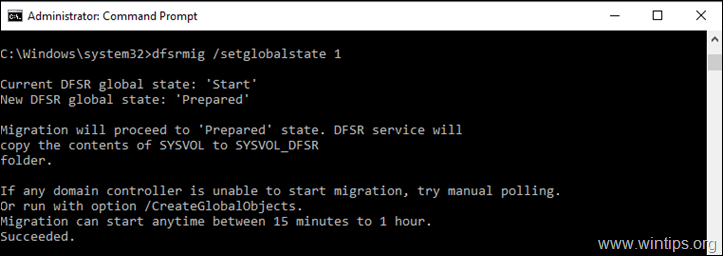
2. 次に、以下のコマンドを実行して、すべてのドメインコントローラーが 'PREPARED' 状態に正常に移行されたことを確認します: *.
- dfsrmig /getMigrationState
注意: 上記のコマンドを実行した後、"Migration has not yet reached a consistent state on all domain controllers. State information may be stale due to Active Directory Domain Services latency." というメッセージを受け取った場合、数時間待ってからこのコマンドを実行すると、 "All domain controllers have migrated successfully to Global state ('Prepared')" というメッセージが表示されます。
移行はすべてのドメインコントローラで一貫した状態に到達しました。 成功しました。"
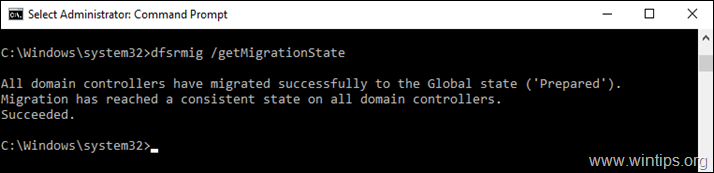
3. 全てのドメインコントローラーでGlobal State "Prepared "への移行が成功した後、以下を確認します。
1.次のページに移動します。 C:⇄Windows ディレクトリに移動し、" SYSVOL_DFSR " フォルダーがすべてのドメインコントローラーに作成されました。
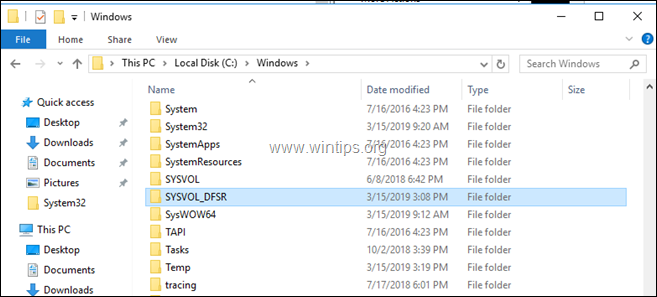
2.実行 adsiedit.msc
a. で右クリックします。 ADSI エディット を選択し 接続する.... -> デフォルトの命名コンテキスト をクリックします。 OKです。
b. 次に展開します。 デフォルトのネーミングコンテクスト > DC=ドメイン > CN=システム を確保し CN=DFSR-GlobalSettings が誕生しました。
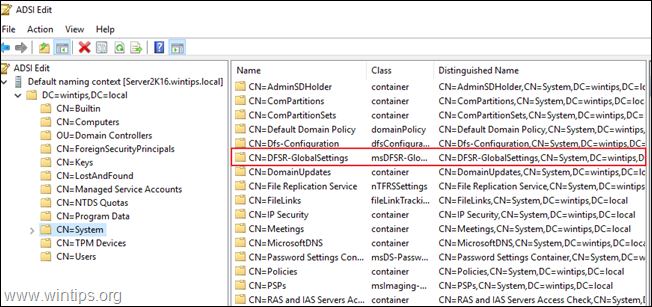
C:⇄WindowsSYSVOL⇄sysvolからSYSVOLが共有されていることを確認します。
- じゅんかぶ
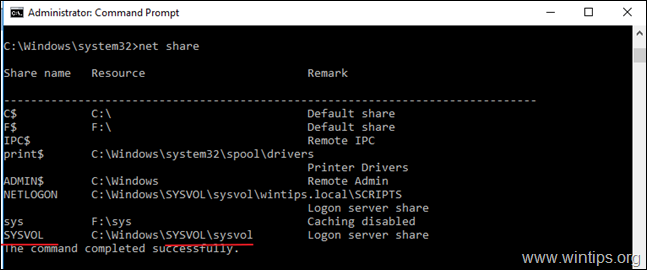
4.以下のコマンドを実行して、Active Directory Replicationの健全性を確認します(結果は、すべてのドメインコントローラーでエラーがないことを示すはずです)。
- RepAdmin /ReplSum
ステップ5.FRS to DFSR Migration StateをREDIRECTEDに設定する *。
Info: REDIRECTED状態では、レプリケーションはDFS Replicationサービスに移行し、新しいSYSVOLフォルダー(C:⾵WindowsSYSVOL_DFSRsysvol)のレプリケーションを開始します。 同時にFRSは他のドメインコントローラー上の古いSYSVOLフォルダー(C:⾵WindowsSYSVOL\sysvol)をレプリケーションしています。
1. 次のステップは、すべてのドメインコントローラーがSYSVOL共有を新しいフォルダSYSVOL_DFSRを指すように変更することです。 これを行うには、以下のコマンドを実行します。
- dfsrmig /setGlobalState 2
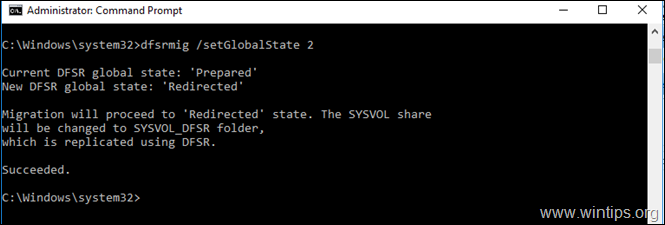
2. ここで、以下のコマンドを実行して、すべてのドメインコントローラーがRedirectedの状態になったことを確認します: *.
- dfsrmig /getMigrationState
注意: 上記のコマンドを実行した後、"The following domain controllers have not reached Global state ('Redirected')..." というメッセージを受け取った場合、数時間待って、次のメッセージが表示されるまで再度コマンドを実行する。 "All domain controllers have migrated successfully to Global state ('Redirected'). Migration has reached a consistent state on all domain controllers. Succeeded." と表示。
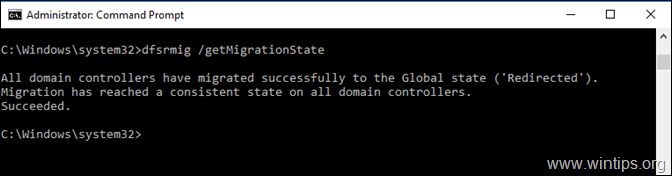
3. すべてのドメインコントローラーでGlobal State "Redirected" への移行が成功した後、以下を確認します。
net shareコマンドで、「C:㊦WindowsSYSVOL_DFSR」フォルダからSYSVOLを共有するようにしました。
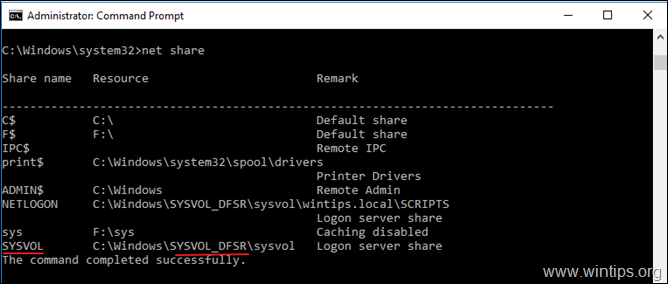
2a.すべてのドメインコントローラーでレジストリエディタを開き、以下のパスに移動します。
- HKEY_LOCAL_MACHINE/SYSTEM CurrentControlSetServices FilterDFSR Parameters FilterSysVols
2b. 確実に 'DFS-R SYSVOLパス' をレジストリキーポイントとする。 "C:\WindowsSYSVOL_DFSR__sysvol "
2c. 「'」が表示されていることを確認する。 ローカルステート ' のレジストリキーが設定されます。 2
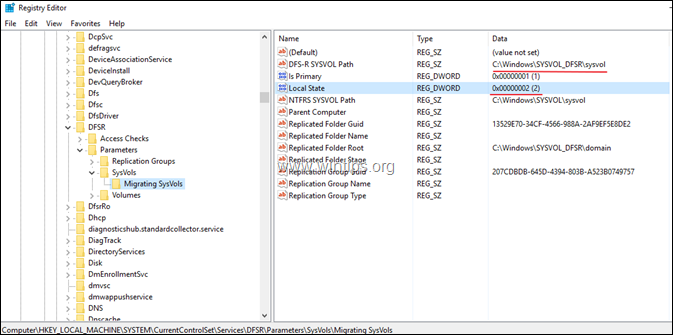
3.ドメインコントローラーでActive Directoryのレプリケーションを強制する ドメインコントローラーで以下のコマンドを実行することで、Active Directoryのレプリケーションを強制することができます。
- repadmin /syncall /AeD
4.DFS ReplicationサービスがActive Directoryを強制的にポーリングします。 Active Directoryを強制的にポーリングするには、ドメインコントローラー上で「dfsrdiag PollAd」コマンドを実行します。 ドメインコントローラー上で以下のコマンドを実行します*。
- dfsrdiag PollAd /メンバー:DC_NAME
注:DC_Nameは、Active Directoryのポールを強制したいドメインコントローラーに変更します。
4. 問題がなければ次のステップに進みますが、もし何か問題があれば、次のコマンドで「REDIRECTED」状態から「START」状態にロールバックすることができます。
- dfsrmig /setglobalstate 0
ステップ6.FRS to DFSR Migration StateをELIMINATEDに設定します。
情報: 'ELIMINATED'状態で、レプリケーションがうまく機能していることを確認したら、すべてのドメインコントローラーにFRSサービスを停止させ、SYSVOLフォルダーを削除することです。 これを行うには、次のようにします。
1. コマンドプロンプトで、以下のコマンドを実行します。
- dfsrmig /setGlobalState 3

2. 最後に、すべてのドメインコントローラーがELIMINATEDの状態になったことを確認します。
- dfsrmig /getMigrationState
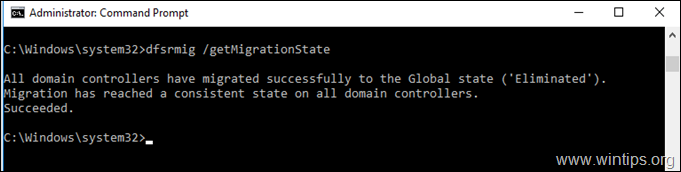
3. FRSからDFSRへの移行が成功すると、以下のイベントが イベントビューア > アプリケーションとサービスのログ :
a. ファイルレプリケーションサービス。 イベントID 13503 - NtFrs > ファイルレプリケーションサービスが停止しました。
b. DFSレプリケーション イベントID 8019 - DFSR > "DFSRはドメインコントローラーDC_NAMEをELIMINATEDの状態に正常に移行しました。 NTFRSは、C:㊦WindowsSYSVOLにあるSYSVOL共有を複製しなくなりました。 DFSRは現在、C:㊦WindowsSYSVOL_DFSRにあるSYSVOL_DFSRフォルダを複製します。 NTFRSサービスはこのDCで無効化されています。
ドメインコントローラー %Server_Name% の DFSR 移行が完了しました。"
以上です!このガイドが役に立ったかどうか、あなたの経験についてコメントを残してください。 他の人のために、このガイドを「いいね!」と「シェア」してください。

アンディ・デイビス
Windows に関するシステム管理者のブログ





